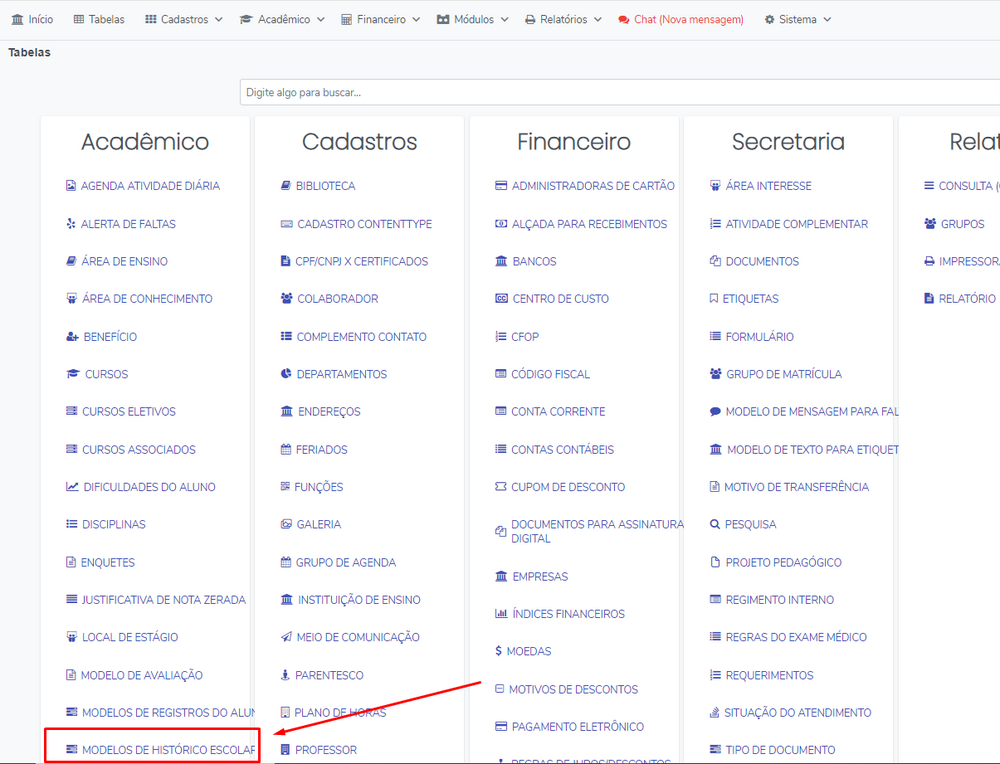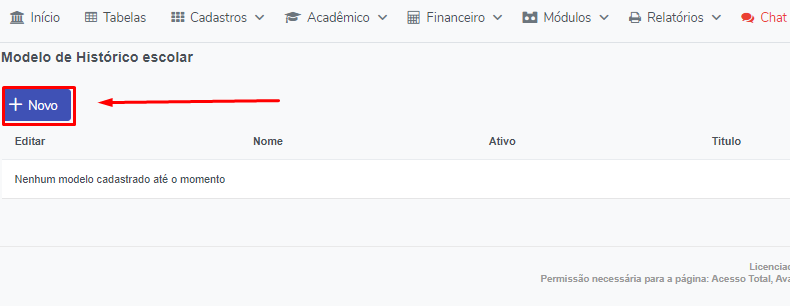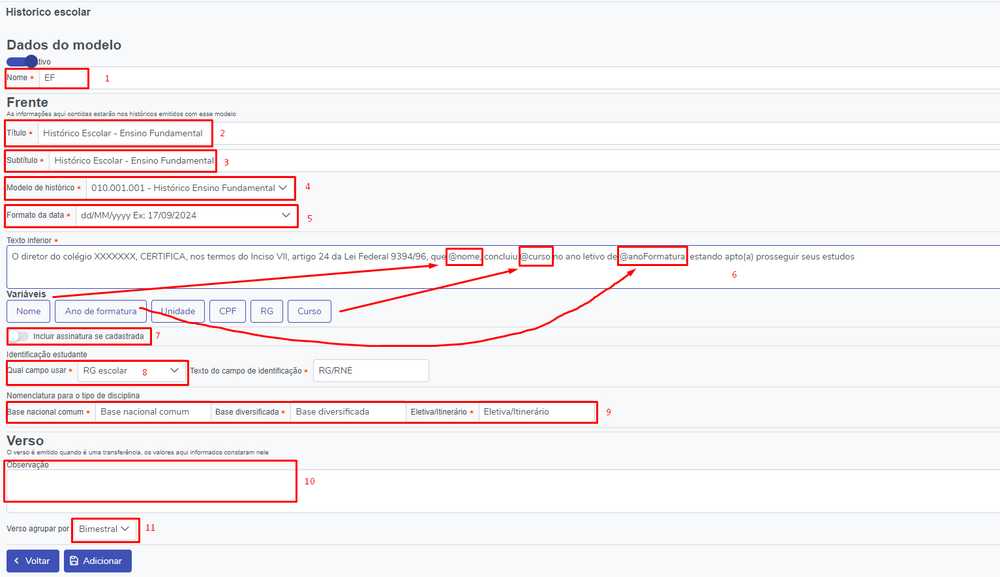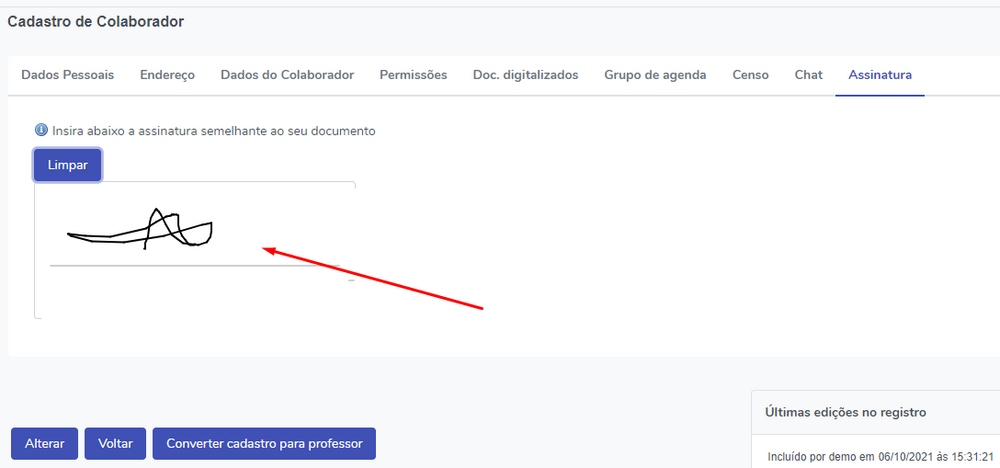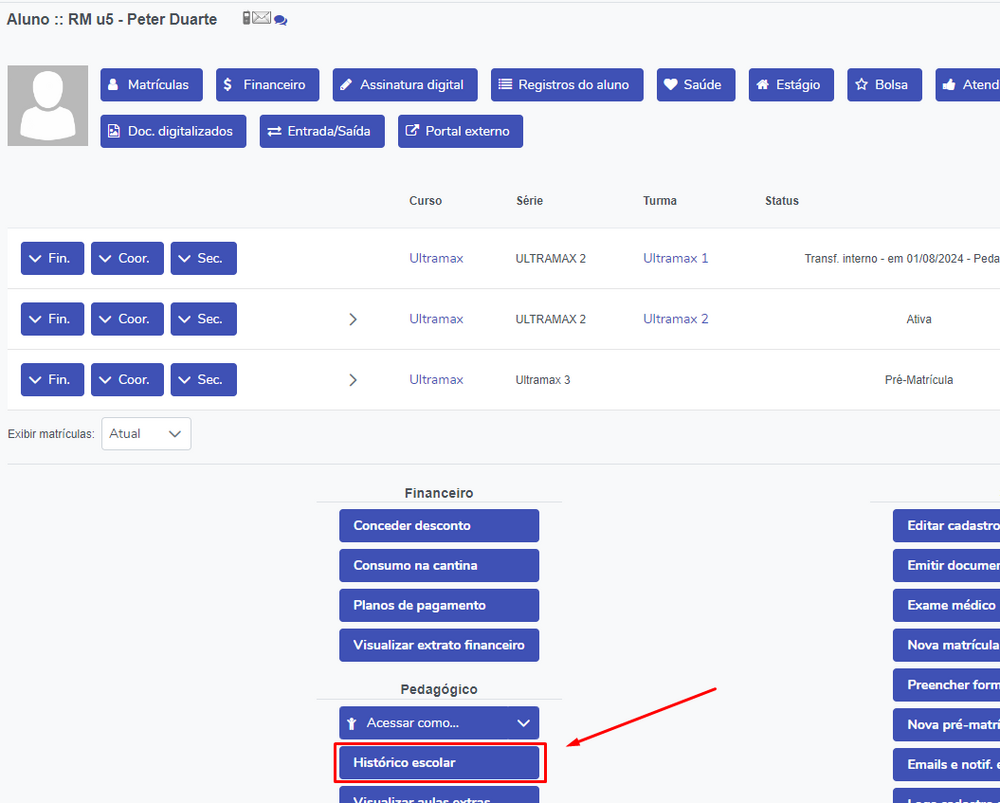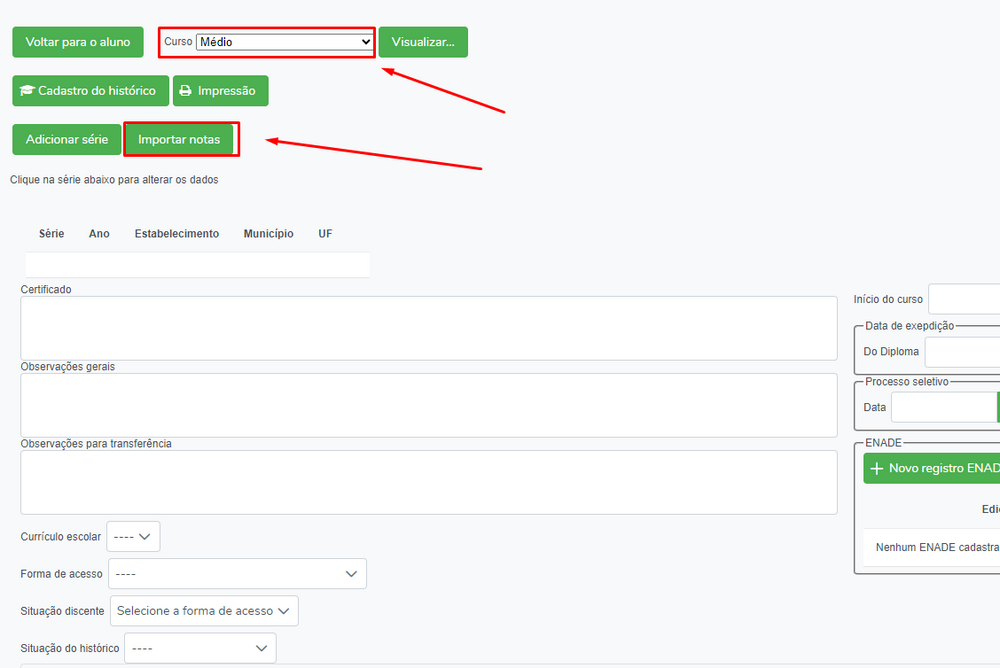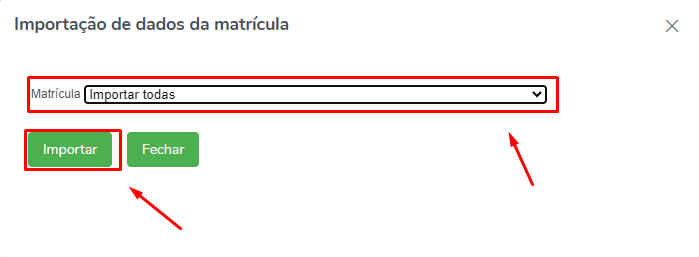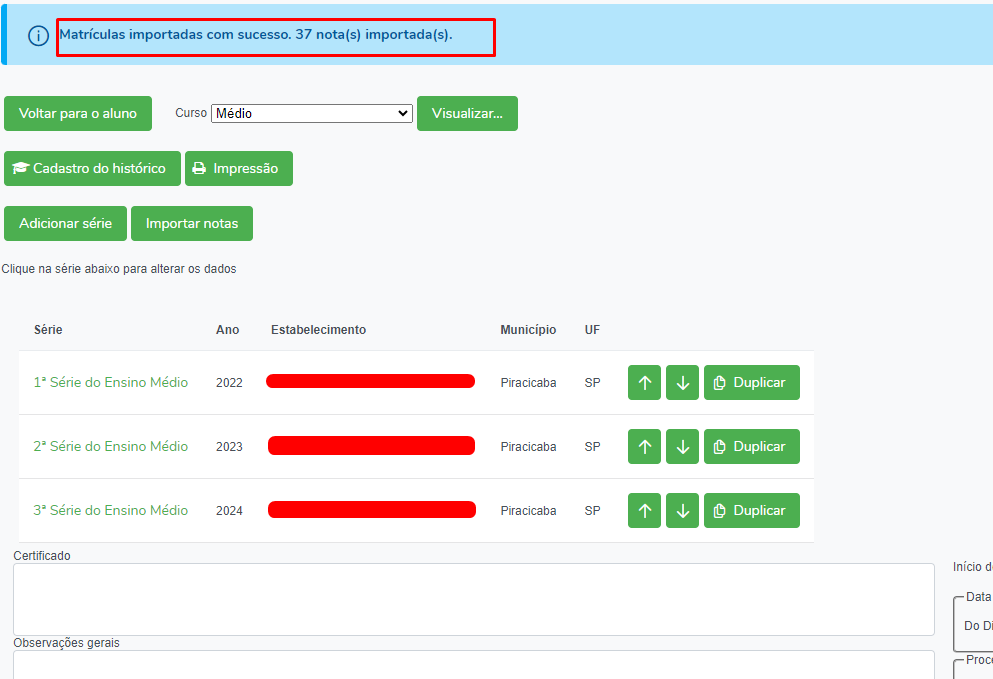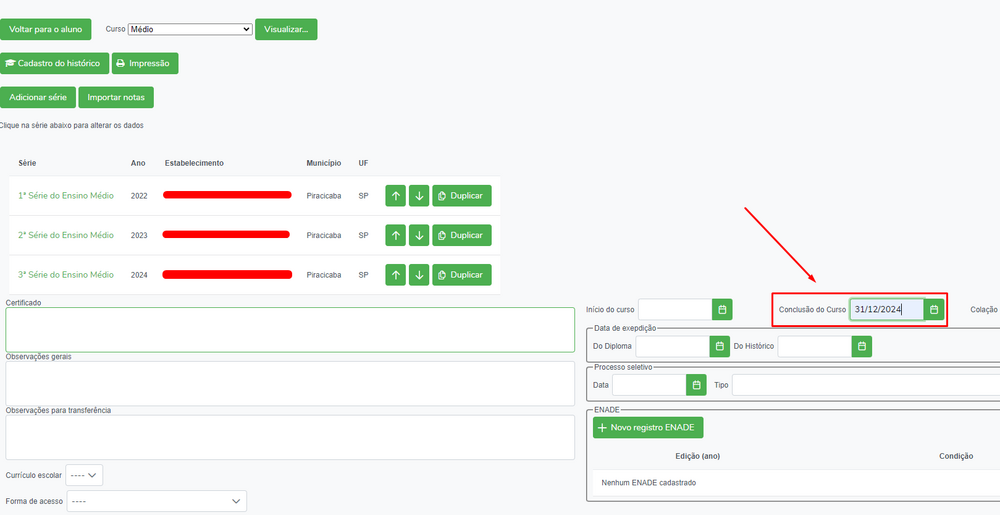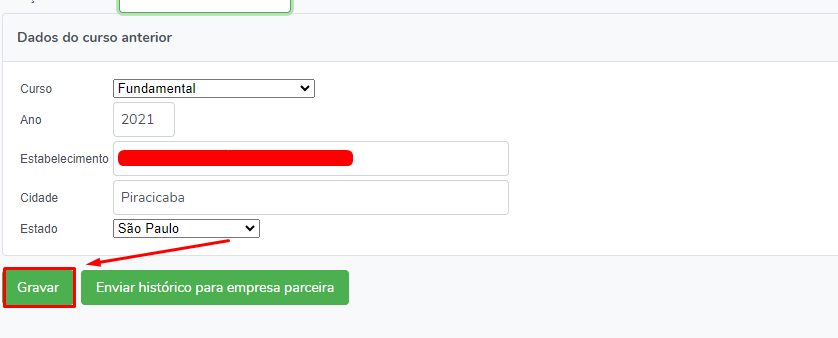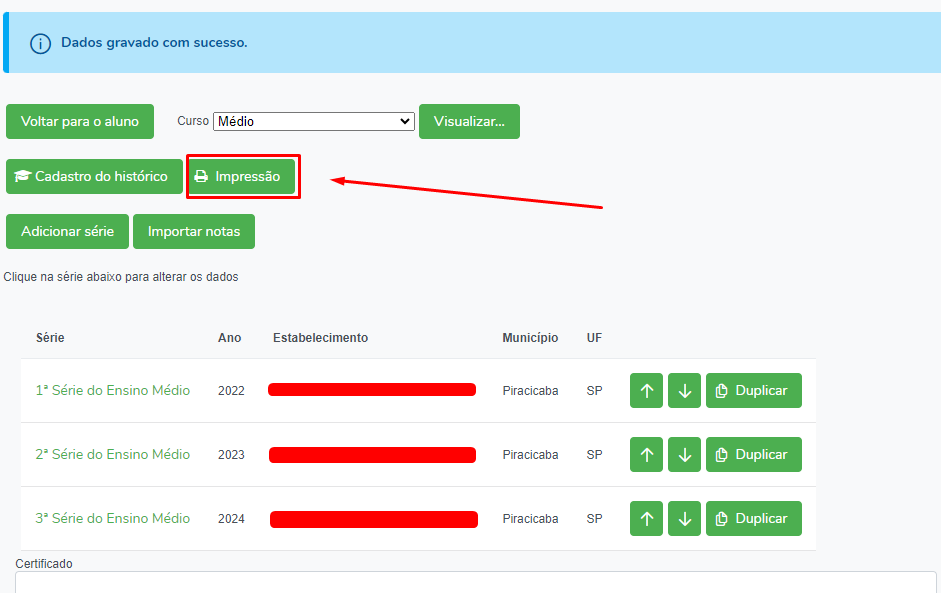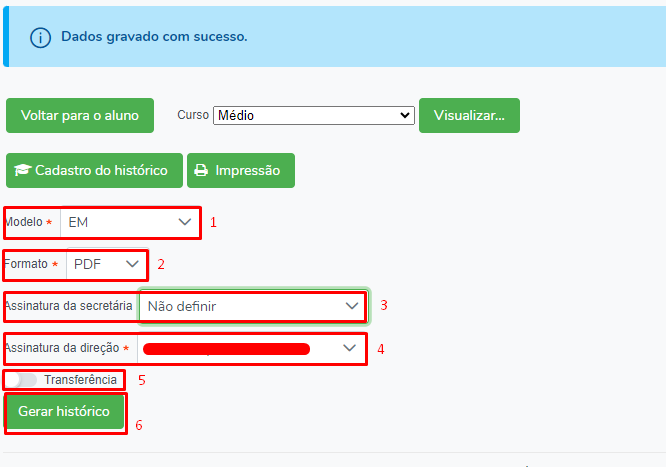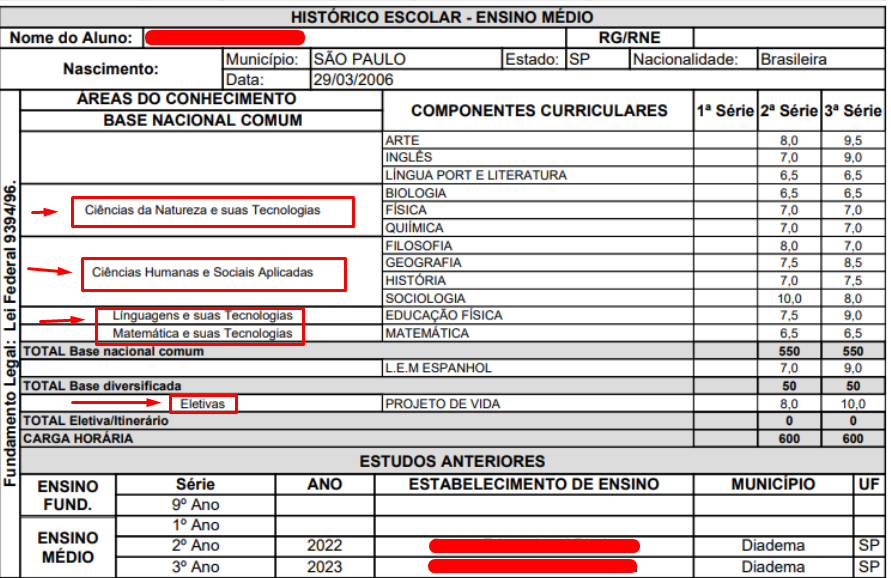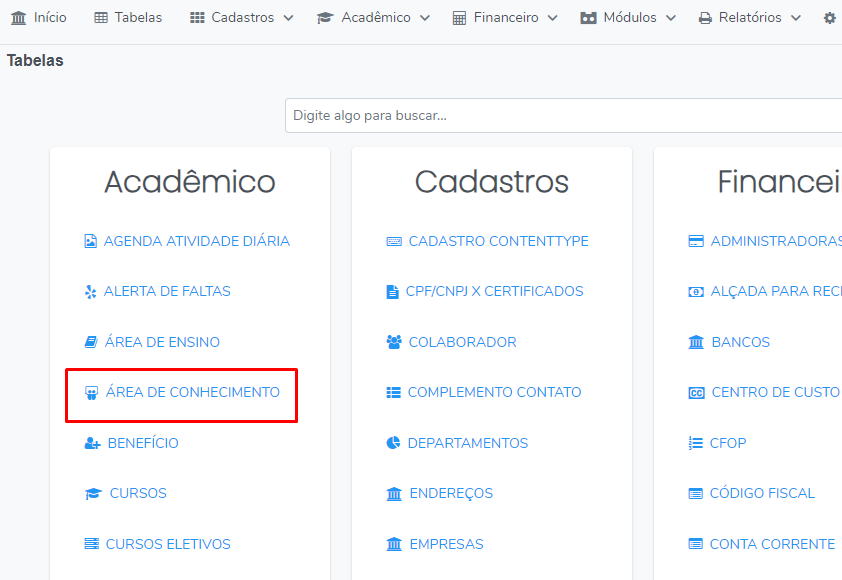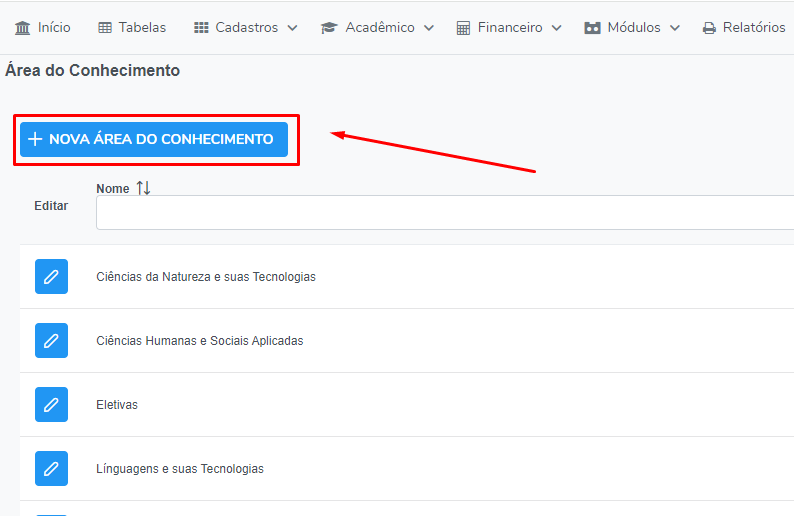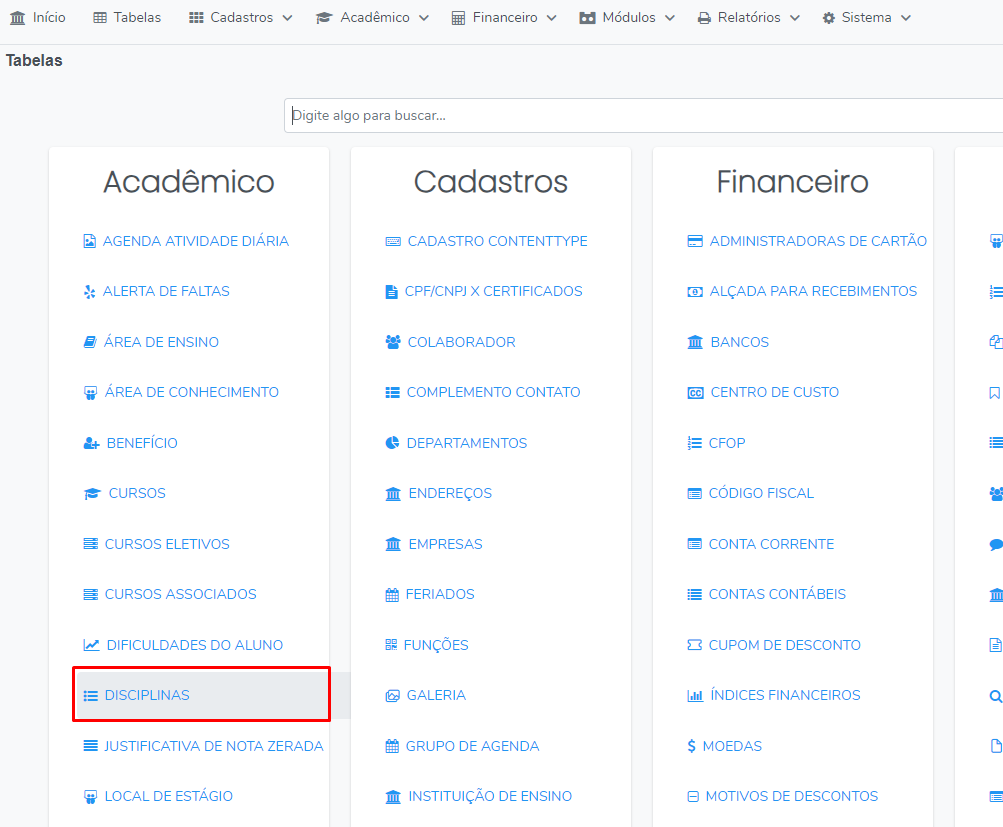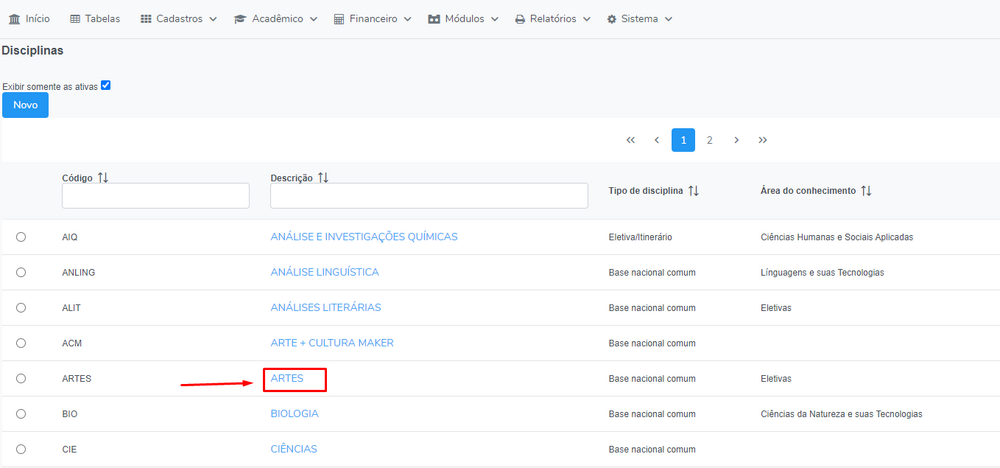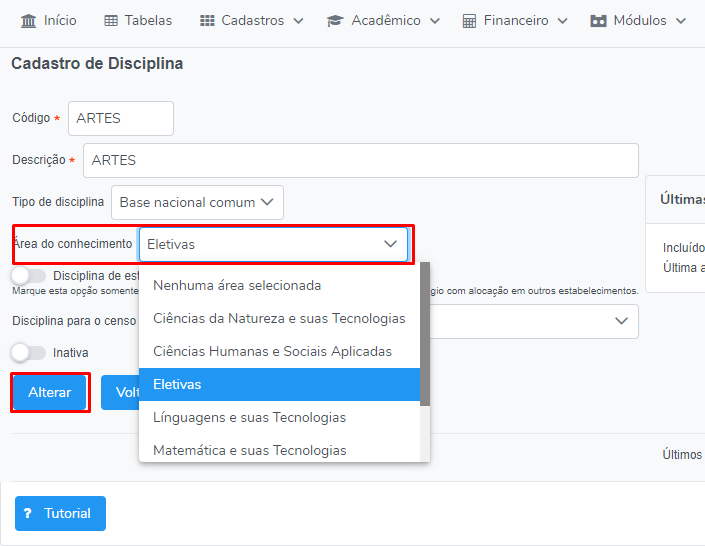Mudanças entre as edições de "Gestão Escolar - Tutorial para emissão do histórico escolar (nova forma de emissão)"
(Criou página com 'Agora no sistema há uma nova forma de configurar os históricos escolares, onde é possível configurar com base em 2 novos modelos de histórico e ainda há a possibilidade...') |
|||
| (6 revisões intermediárias pelo mesmo usuário não estão sendo mostradas) | |||
| Linha 1: | Linha 1: | ||
Agora no sistema há uma nova forma de configurar os históricos escolares, onde é possível configurar com base em 2 novos modelos de histórico e ainda há a possibilidade de personalização com mais facilidade. | Agora no sistema há uma nova forma de configurar os históricos escolares, onde é possível configurar com base em 2 novos modelos de histórico e ainda há a possibilidade de personalização com mais facilidade. | ||
| − | == '''Como cadastrar os modelos padrão do histórico''' == | + | =='''Como cadastrar os modelos padrão do histórico'''== |
| − | Primeiro será necessário habilitar a nova função de históricos no menu sistema > configuração > pedagógico > modelo do histórico > selecionar a opção "do sistema". | + | Primeiro será necessário habilitar a nova função de históricos no menu '''sistema > configuração > pedagógico > modelo do histórico > selecionar a opção "do sistema".''' |
[[Arquivo:Histnovo2.png|centro|1000x1000px]] | [[Arquivo:Histnovo2.png|centro|1000x1000px]] | ||
Após fazer a configuração acima será necessário cadastrar os modelos de histórico do sistema no menu tabelas > modelos de histórico escolar, assim como no exemplo abaixo. | Após fazer a configuração acima será necessário cadastrar os modelos de histórico do sistema no menu tabelas > modelos de histórico escolar, assim como no exemplo abaixo. | ||
[[Arquivo:Histnovo.png|centro|1000x1000px]] | [[Arquivo:Histnovo.png|centro|1000x1000px]] | ||
| − | Clicar em "novo" | + | Clicar em '''"novo"''' |
[[Arquivo:Histnovo3.png|centro|790x790px]] | [[Arquivo:Histnovo3.png|centro|790x790px]] | ||
Preencher as seguintes informações: | Preencher as seguintes informações: | ||
| + | [[Arquivo:Histnovo4.png|centro|1000x1000px]] | ||
| − | 1 - Nome do modelo do histórico, normalmente EM para Ensino Médio e EF para Ensino Fundamental | + | '''1 -''' Nome do modelo do histórico, normalmente '''EM para Ensino Médio e EF para Ensino Fundamental''' |
| − | 2 - Título: Histórico Escolar - Ensino Médio ou Histórico Escolar - Ensino Fundamental | + | '''2 -''' Título: No exemplo foi preenchido '''Histórico Escolar - Ensino Médio ou Histórico Escolar - Ensino Fundamental,''' porém pode ser definido de acordo com a necessidade do colégio, pode ser por exemplo '''GOVERNO DO ESTADO DE SÃO PAULO - SECRETARIA DE ESTADO DA EDUCAÇÃO''' |
| − | 3 - Subtítulo: | + | '''3 -''' Subtítulo: Preenchido de acordo com a necessidade do colégio, pode ser por exemplo DIRETORIA DE ENSINO REGIÃO DE XXX. |
| − | 4 - Modelo do histórico, nessa nova configuração há dois modelos disponíveis, o modelo 001.001.001 e 001.001.002 | + | '''4 -''' Modelo do histórico, nessa nova configuração há dois modelos disponíveis, o '''modelo 001.001.001 e 001.001.002''' |
| − | 5 - Selecionar o formato da data | + | '''5 -''' Selecionar o formato da data. |
| − | 6 - Texto inferior do histórico, normalmente é um texto confirmando a conclusão do ensino do aluno. | + | '''6 -''' Texto inferior do histórico, '''normalmente é um texto confirmando a conclusão do ensino do aluno.''' |
| − | 7 - Identificação do estudante: É possível | + | '''7 -''' Caso seja necessário incluir a assinatura do diretor(a) e da secretaria então será necessário clicar no flag. |
| + | |||
| + | '''8 -''' Identificação do estudante: É possível selecionar 3 formas de identificação, '''RG escolar, PRODESP, certidão de nascimento.''' | ||
| + | |||
| + | '''9 -''' Nomeclatura para os tipos de disciplina: São os nomes definidos para os tipos de disciplina, '''base nacional comum, base diversificada e eletiva/itinerário.''' | ||
| + | |||
| + | '''10 -''' Se houver algum texto para informar no verso será necessário informar nesse campo, '''o que for digitado nesse campo vai ser mostrado no histórico de transferência de alunos.''' | ||
| + | |||
| + | '''11 -''' Selecionar o tipo de agrupamento do histórico de transferência, '''bimestral ou trimestral.''' | ||
| + | |||
| + | '''OBS: A assinatura que será usada caso marque a opção 7, será a assinatura do cadastro do colaborador''' | ||
| + | [[Arquivo:Histnovo5.png|centro|1000x1000px]] | ||
| + | |||
| + | =='''Como importar as notas:'''== | ||
| + | Para importar as notas e gerar o histórico é necessário acessar o '''RM do aluno > histórico escolar''' | ||
| + | [[Arquivo:Histnovo6.png|centro|1000x1000px]] | ||
| + | Selecionar o curso e clicar no botão '''importar notas.''' | ||
| + | [[Arquivo:Histnovo7.png|centro|1000x1000px]] | ||
| + | Selecionar a matrícula que vai ter as notas importadas e '''clicar no botão importar.''' | ||
| + | [[Arquivo:Histnovo8.png|centro|699x699px]] | ||
| + | [[Arquivo:Histnovo9.png|centro]] | ||
| + | '''Caso seja um histórico de conclusão de curso, assim que importar as notas será necessário informar também a data de conclusão do curso e clicar no botão gravar no final da página.''' | ||
| + | [[Arquivo:Histnovo10.png|centro|1000x1000px]] | ||
| + | Caso queira informar dados referentes ao ensino do curso anterior, é possível informar um pouco abaixo dessa tela, acima do botão gravar, como no exemplo abaixo: | ||
| + | [[Arquivo:Histnovo11.png|centro|838x838px]] | ||
| + | |||
| + | =='''Como imprimir o histórico:'''== | ||
| + | Para imprimir o histórico é necessário acessar o mesmo caminho informado anteriormente, porém agora terá que clicar no botão 'impressão". | ||
| + | [[Arquivo:Histnovo12.png|centro|941x941px]] | ||
| + | [[Arquivo:Histnovo13.png|centro]] | ||
| + | Para imprimir o histórico será necessário fazer os seguintes procedimentos: | ||
| + | |||
| + | '''1 -''' Selecionar o modelo, EM para ensino médio e EF para ensino fundamental. | ||
| + | |||
| + | '''2 -''' Selecionar o formato na qual o histórico será gerado, PDF ou Excel. | ||
| + | |||
| + | '''3 -''' Caso seja necessário a assinatura da secretaria precisa selecionar o nome da pessoa responsável pela secretaria. | ||
| + | |||
| + | '''4 -''' Selecionar o diretor(a) | ||
| + | |||
| + | '''5 -''' Caso seja um histórico de transferência, marcar a opção transferência. | ||
| + | |||
| + | '''6 -''' Clicar em gerar histórico. | ||
| + | |||
| + | '''Obs: Caso seja histórico de transferência tem que marcar a opção "transferência" e selecionar a matrícula do ano que o aluno foi transferido.''' | ||
| + | |||
| + | =='''Informações adicionais:'''== | ||
| + | No novo histórico é possível dividir as disciplinas por tipo ou área de conhecimento, assim como no exemplo abaixo. | ||
| + | [[Arquivo:Histnovo14.png|centro]] | ||
| + | Para cadastrar as áreas de conhecimento precisa ir no menu '''tabelas > área de conhecimento''' '''> + nova área do conhecimento.''' | ||
| + | [[Arquivo:Histnovo15.png|centro]] | ||
| + | [[Arquivo:Histnovo16.png|centro]] | ||
| + | [[Arquivo:Histnovo17.png|centro|1000x1000px]] | ||
| + | '''Após cadastrar a área de conhecimento, será necessário vincular a mesma em cada disciplina.''' Para fazer isso entrar no menu '''tabelas > disciplinas > selecionar a disciplina > selecionar a área de conhecimento.''' | ||
| + | [[Arquivo:Histnovo18.png|centro]] | ||
| + | [[Arquivo:Histnovo19.png|centro|1000x1000px]] | ||
| + | [[Arquivo:Histnovo20.png|centro]] | ||
| + | |||
| + | [[Category:GestaoEscolar]] | ||
| + | __forcetoc__ | ||
Edição atual tal como às 14h13min de 19 de setembro de 2024
Agora no sistema há uma nova forma de configurar os históricos escolares, onde é possível configurar com base em 2 novos modelos de histórico e ainda há a possibilidade de personalização com mais facilidade.
Como cadastrar os modelos padrão do histórico
Primeiro será necessário habilitar a nova função de históricos no menu sistema > configuração > pedagógico > modelo do histórico > selecionar a opção "do sistema".
Após fazer a configuração acima será necessário cadastrar os modelos de histórico do sistema no menu tabelas > modelos de histórico escolar, assim como no exemplo abaixo.
Clicar em "novo"
Preencher as seguintes informações:
1 - Nome do modelo do histórico, normalmente EM para Ensino Médio e EF para Ensino Fundamental
2 - Título: No exemplo foi preenchido Histórico Escolar - Ensino Médio ou Histórico Escolar - Ensino Fundamental, porém pode ser definido de acordo com a necessidade do colégio, pode ser por exemplo GOVERNO DO ESTADO DE SÃO PAULO - SECRETARIA DE ESTADO DA EDUCAÇÃO
3 - Subtítulo: Preenchido de acordo com a necessidade do colégio, pode ser por exemplo DIRETORIA DE ENSINO REGIÃO DE XXX.
4 - Modelo do histórico, nessa nova configuração há dois modelos disponíveis, o modelo 001.001.001 e 001.001.002
5 - Selecionar o formato da data.
6 - Texto inferior do histórico, normalmente é um texto confirmando a conclusão do ensino do aluno.
7 - Caso seja necessário incluir a assinatura do diretor(a) e da secretaria então será necessário clicar no flag.
8 - Identificação do estudante: É possível selecionar 3 formas de identificação, RG escolar, PRODESP, certidão de nascimento.
9 - Nomeclatura para os tipos de disciplina: São os nomes definidos para os tipos de disciplina, base nacional comum, base diversificada e eletiva/itinerário.
10 - Se houver algum texto para informar no verso será necessário informar nesse campo, o que for digitado nesse campo vai ser mostrado no histórico de transferência de alunos.
11 - Selecionar o tipo de agrupamento do histórico de transferência, bimestral ou trimestral.
OBS: A assinatura que será usada caso marque a opção 7, será a assinatura do cadastro do colaborador
Como importar as notas:
Para importar as notas e gerar o histórico é necessário acessar o RM do aluno > histórico escolar
Selecionar o curso e clicar no botão importar notas.
Selecionar a matrícula que vai ter as notas importadas e clicar no botão importar.
Caso seja um histórico de conclusão de curso, assim que importar as notas será necessário informar também a data de conclusão do curso e clicar no botão gravar no final da página.
Caso queira informar dados referentes ao ensino do curso anterior, é possível informar um pouco abaixo dessa tela, acima do botão gravar, como no exemplo abaixo:
Como imprimir o histórico:
Para imprimir o histórico é necessário acessar o mesmo caminho informado anteriormente, porém agora terá que clicar no botão 'impressão".
Para imprimir o histórico será necessário fazer os seguintes procedimentos:
1 - Selecionar o modelo, EM para ensino médio e EF para ensino fundamental.
2 - Selecionar o formato na qual o histórico será gerado, PDF ou Excel.
3 - Caso seja necessário a assinatura da secretaria precisa selecionar o nome da pessoa responsável pela secretaria.
4 - Selecionar o diretor(a)
5 - Caso seja um histórico de transferência, marcar a opção transferência.
6 - Clicar em gerar histórico.
Obs: Caso seja histórico de transferência tem que marcar a opção "transferência" e selecionar a matrícula do ano que o aluno foi transferido.
Informações adicionais:
No novo histórico é possível dividir as disciplinas por tipo ou área de conhecimento, assim como no exemplo abaixo.
Para cadastrar as áreas de conhecimento precisa ir no menu tabelas > área de conhecimento > + nova área do conhecimento.
Após cadastrar a área de conhecimento, será necessário vincular a mesma em cada disciplina. Para fazer isso entrar no menu tabelas > disciplinas > selecionar a disciplina > selecionar a área de conhecimento.